- Partie 1. Comment désactiver les notifications sur iPhone avec le mode Ne pas déranger
- Partie 2. Comment désactiver les notifications sur iPhone dans les paramètres
- Partie 3. Comment désactiver les notifications sur iPhone via le centre de notifications
- Partie 4. Utilisez la récupération du système FoneLab iOS si cela ne fonctionne pas
- Partie 5. FAQ sur la façon de désactiver les notifications sur iPhone
Méthodes rapides pour désactiver les notifications sur iPhone
 Mis à jour par Lisa Ou / 22 août 2023 09:15
Mis à jour par Lisa Ou / 22 août 2023 09:15Êtes-vous ennuyé par les notifications sur votre iPhone ? Si c'est le cas, restez dans les parages ; cet article fournira des méthodes utiles pour résoudre ce problème. Les notifications sur un iPhone contiennent des messages, des mises à jour et bien plus encore, pour tenir les utilisateurs informés des diverses activités sur l'appareil. Les notifications sont utiles pour voir les informations importantes dès que vous les recevez. Cependant, ils peuvent aussi être ennuyeux lorsqu'ils provoquent des interruptions, il est donc compréhensible si vous souhaitez savoir comment désactiver les notifications sur iPhone.
Par exemple, vous jouez à des jeux sur l'appareil et une notification apparaît soudainement. Cela couvrira non seulement votre vision du jeu, mais vous pourriez également appuyer dessus accidentellement, quittant l'application de jeu et ruinant le gameplay. De plus, cela peut être frustrant lorsque vous regardez un film ou une série sur votre iPhone et que des notifications continuent d'apparaître. Heureusement, nous avons localisé les techniques rapides pour désactiver les notifications sur votre iPhone. Veuillez les explorer dans l'article ci-dessous pour commencer à parcourir les directives sans tracas.
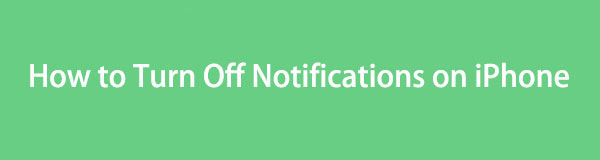

Liste de guide
- Partie 1. Comment désactiver les notifications sur iPhone avec le mode Ne pas déranger
- Partie 2. Comment désactiver les notifications sur iPhone dans les paramètres
- Partie 3. Comment désactiver les notifications sur iPhone via le centre de notifications
- Partie 4. Utilisez la récupération du système FoneLab iOS si cela ne fonctionne pas
- Partie 5. FAQ sur la façon de désactiver les notifications sur iPhone
FoneLab vous permet de fixer l'iPhone / iPad / iPod du mode DFU, du mode de récupération, du logo Apple, du mode casque, etc. à un état normal sans perte de données.
- Résoudre les problèmes de système iOS désactivés.
- Extrayez les données des appareils iOS désactivés sans perte de données.
- C'est sûr et facile à utiliser.
Partie 1. Comment désactiver les notifications sur iPhone avec le mode Ne pas déranger
Si vous souhaitez désactiver les notifications pendant un moment lorsque vous dormez, avez une réunion ou autre chose, vous pouvez simplement activer l'option Mode Ne pas déranger sur iPhone pour tous les désactiver pendant la période.
Faites glisser l'écran de l'iPhone vers le bas et accédez au centre de contrôle, maintenez Focus et choisissez l'onglet Ne pas déranger.
Que faire si vous ne souhaitez pas recevoir les notifications sur iPhone en permanence ? Passez.
Partie 2. Comment désactiver les notifications sur iPhone dans les paramètres
Le moyen le plus approprié de désactiver les notifications sur un iPhone est d'utiliser les paramètres. Lorsque vous accédez à la section Notifications, vous pouvez afficher les options qui vous permettent de désactiver les notifications sur chacune de vos applications. Par conséquent, vous devez visiter chaque application pour laquelle vous souhaitez désactiver la notification, puis les désactiver individuellement. Cela peut prendre beaucoup de temps, mais le processus ne nécessite que quelques clics, donc la navigation dans les étapes se fera sans tracas.
Suivez les instructions simples ci-dessous pour savoir comment désactiver les notifications sur iPhone dans l'application Paramètres :
Étape 1Appuyez sur votre iPhone équipement icône sur l'écran d'accueil pour lancer le Paramètres application. Dans la troisième section de l'interface, appuyez sur le bouton Notifications et les applications installées sur votre appareil seront répertoriées sur l'écran suivant.
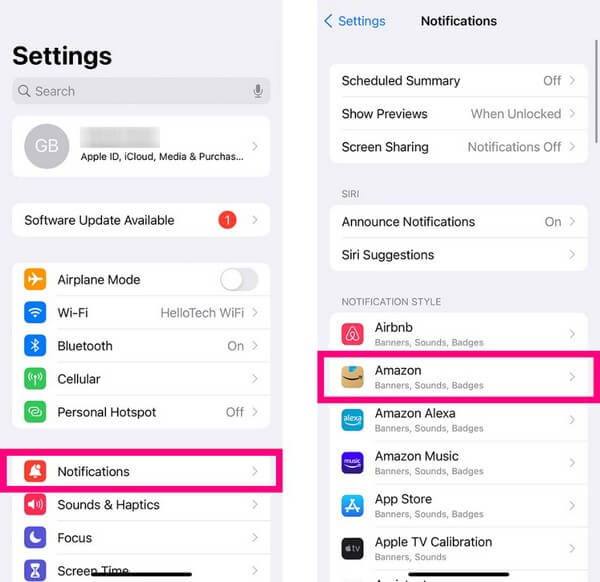
Étape 2Sélectionnez l'application pour laquelle vous souhaitez désactiver la notification. Par exemple, choisissez le Amazon application pour voir les options. Ensuite, éteignez le Autoriser les notifications curseur en haut pour ne plus recevoir de notifications de l'application.
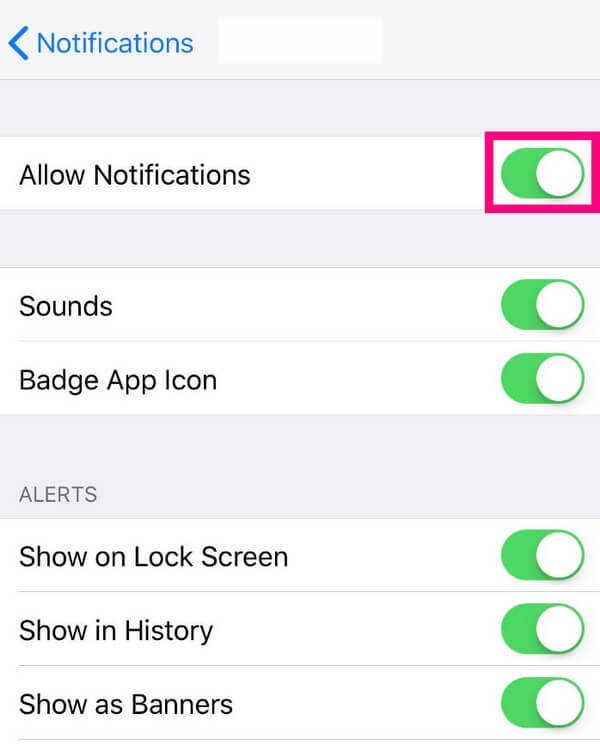
FoneLab vous permet de fixer l'iPhone / iPad / iPod du mode DFU, du mode de récupération, du logo Apple, du mode casque, etc. à un état normal sans perte de données.
- Résoudre les problèmes de système iOS désactivés.
- Extrayez les données des appareils iOS désactivés sans perte de données.
- C'est sûr et facile à utiliser.
Partie 3. Comment désactiver les notifications sur iPhone via le centre de notifications
Une autre façon de désactiver une notification sur votre iPhone consiste à utiliser le Centre de notifications. Lorsque vous faites glisser votre doigt depuis l'écran supérieur pour l'afficher, les notifications de vos applications iPhone apparaîtront automatiquement. Et à partir de là, vous pouvez parcourir les étapes pour désactiver les notifications pour chaque application. Mais sachez que cette méthode désactivera uniquement les applications existantes dans le centre de notifications. Donc, si vous souhaitez désactiver la notification pour une application spécifique mais que vous ne la voyez pas ici, il serait préférable d'utiliser la technique précédente.
Prenez à cœur le processus orienté utilisateur ci-dessous pour déterminer comment désactiver les notifications sur iPhone via le Centre de notifications :
Étape 1Faites glisser l'écran de votre iPhone depuis le haut pour afficher le Notification Center. Ensuite, choisissez la notification d'application que vous souhaitez désactiver. Faites-le glisser vers la gauche pour révéler les options. Deux boutons s'afficheront sur le côté droit, alors appuyez sur le Options languette.
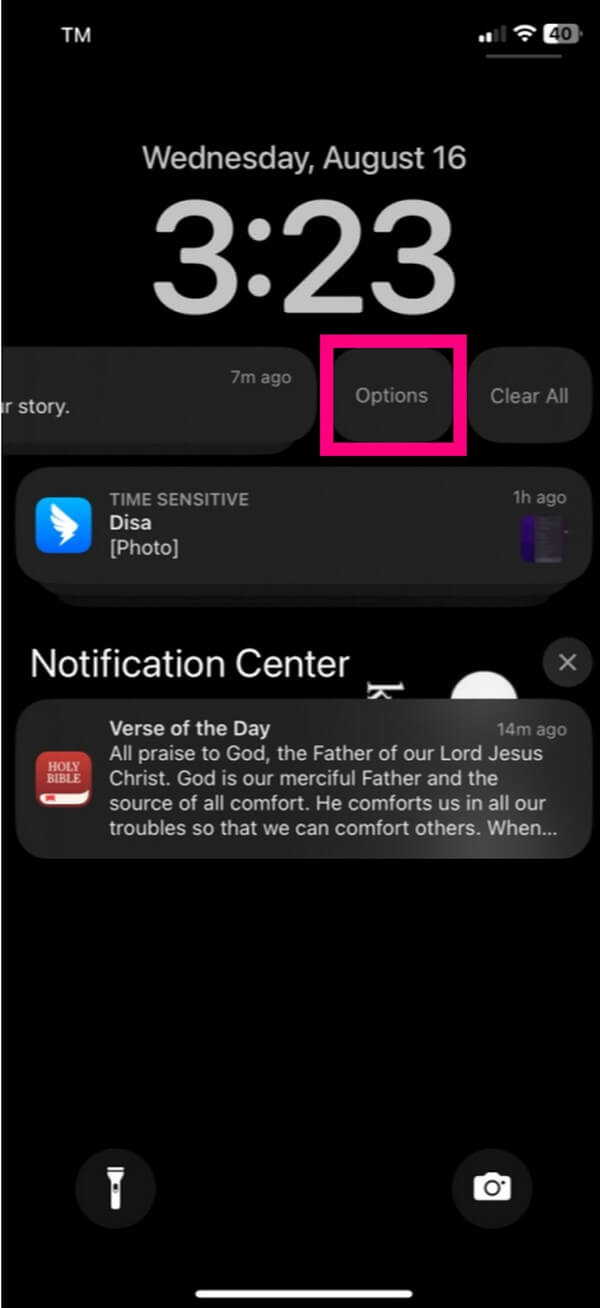
Étape 2Plus de sélections pour les notifications d'application seront dans la boîte de dialogue qui apparaît. Choisissez le éteignez en bas de la liste des options pour désactiver les notifications pour l'application sélectionnée.
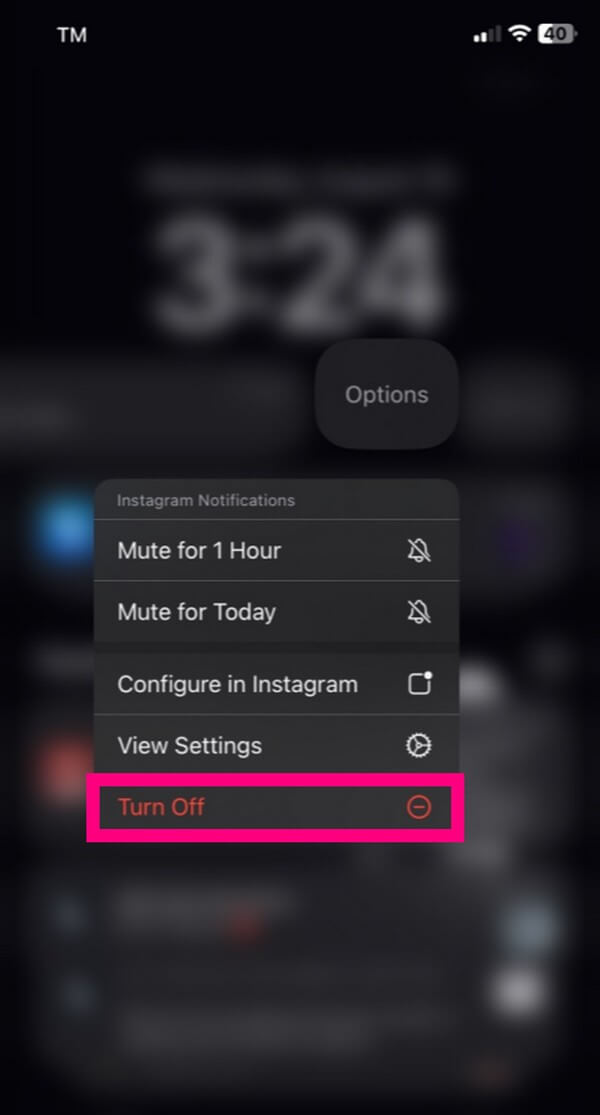
Partie 4. Utilisez la récupération du système FoneLab iOS si cela ne fonctionne pas
Avez-vous réussi à désactiver les notifications de votre iPhone ? Sinon, vous avez peut-être mal suivi les étapes ou rencontrez un problème inconnu sur votre iPhone. Si c'est le cas, vous avez besoin d'un outil de réparation professionnel comme FoneLab iOS System Recovery. Outre le redémarrage ou la réinitialisation, ce programme est l'une des méthodes les plus fiables sur lesquelles vous pouvez compter pour résoudre plusieurs problèmes sur les appareils Apple. Et contrairement à d’autres, il propose 2 modes de réparation. De plus, grâce à son interface orientée utilisateur, vous pourrez mieux comprendre le processus de réparation et les fonctions de l'outil. Par conséquent, vous pouvez résoudre le problème des notifications sans autres difficultés.
FoneLab vous permet de fixer l'iPhone / iPad / iPod du mode DFU, du mode de récupération, du logo Apple, du mode casque, etc. à un état normal sans perte de données.
- Résoudre les problèmes de système iOS désactivés.
- Extrayez les données des appareils iOS désactivés sans perte de données.
- C'est sûr et facile à utiliser.
Utilisez les étapes simples ci-dessous comme exemple de réparation d'un problème sur un iPhone si vous ne parvenez pas à désactiver les notifications :
Étape 1Visitez et explorez le site Web de récupération du système FoneLab iOS. Sa première page contient les fonctionnalités du programme et le Téléchargement gratuit bouton en dessous. Cliquez sur le bouton pour enregistrer le fichier d'installation. Le téléchargement ne prendra que quelques secondes, mais vous pouvez faire défiler la page en attendant. Cela vous aidera à mieux comprendre l'outil de réparation et vous pourrez voir les descriptions de ses fonctionnalités. Après cela, démarrez l’installation et lancez ensuite le programme.
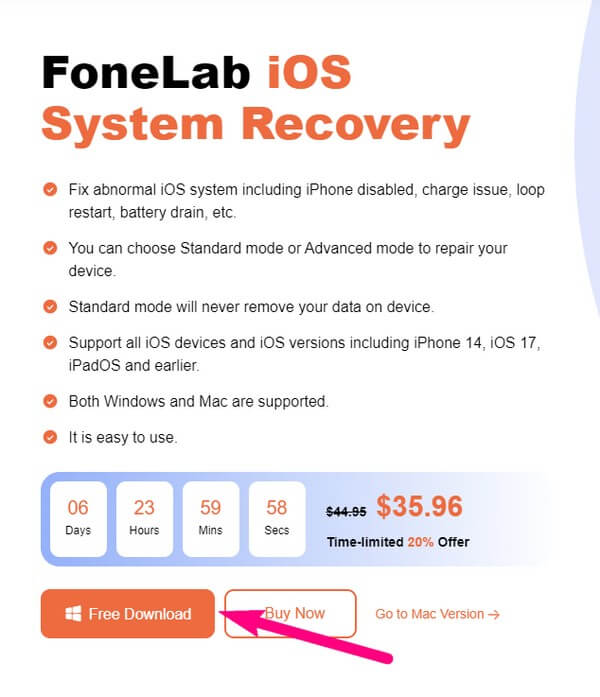
Étape 2Accédez à la fonction de réparation du programme en appuyant sur le bouton Restauration de Système iOS en haut à gauche de l’interface principale. Vous pourrez également utiliser ses autres fonctions ultérieurement, notamment les fonctionnalités de récupération de données, de sauvegarde et de restauration et de transfert WhatsApp. Ou cliquez sur le Plus en bas à droite pour découvrir d'autres programmes associés. Mais pour l'instant, frappez Accueil sur l'interface suivante contenant les listes de problèmes de périphérique, de problèmes d'écran, etc., pour continuer.
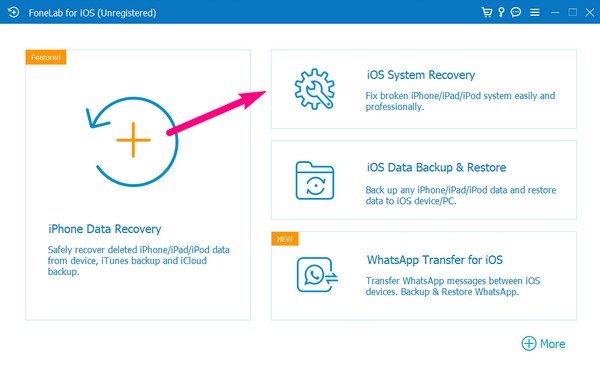
Étape 3Viennent ensuite les types de réparation. Connectez votre appareil et choisissez entre les Avancé ainsi que le Modes standards à exécuter sur votre iPhone. Mais faites très attention au mode choisi, car le mode avancé nettoiera votre appareil en supprimant toutes ses données. Si vous n'aimez pas cela, choisissez le mode Standard, qui n'effacera rien sur votre iPhone. Après cela, sélectionnez le Confirmer pour afficher l’écran suivant.
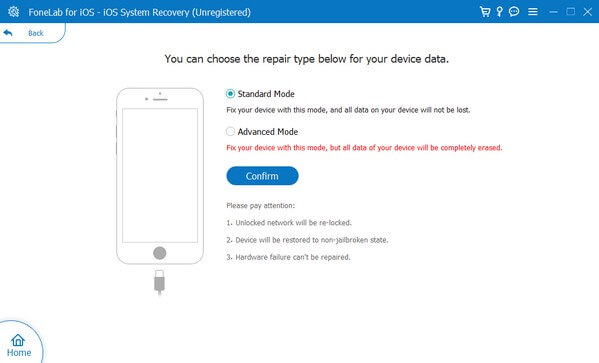
Étape 4Choisissez votre modèle d'iPhone dans les onglets situés en haut de l'interface. Il vous montrera ensuite les instructions désignées pour accéder au mode de récupération. Un progiciel sera ensuite téléchargé ; ainsi, utilisez-le et parcourez-le pour résoudre le problème avec votre iPhone. Une fois réparé, essayez à nouveau de désactiver les notifications sur votre appareil.
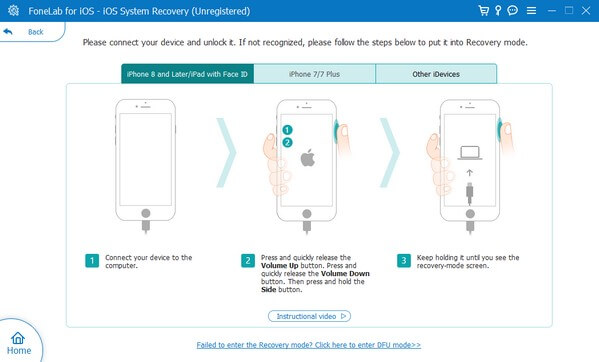
Partie 5. FAQ sur la façon de désactiver les notifications sur iPhone
1. Comment désactiver les notifications de silence sur un iPhone ?
Si vous voyez et souhaitez désactiver les « Notifications silencieuses » sur votre iPhone, vous pouvez désactiver le Mode Ne pas déranger s'il est allumé. Cette fonctionnalité désactive les notifications sur l'appareil, ce qui peut expliquer pourquoi vous voyez les notifications réduites au silence. Pour le désactiver, appuyez sur la vignette Ne pas déranger avec un symbole de croissant de lune sur le centre de contrôle.
2. Puis-je désactiver temporairement les notifications sur mon iPhone ?
Oui, vous pouvez. Si vous souhaitez désactiver les notifications sur votre iPhone, mais seulement pendant un certain temps, vous pouvez choisir d'activer les options de sourdine. Entrez simplement le Notification Center, faites glisser la notification que vous allez désactiver, puis appuyez sur Options. Ensuite, sélectionnez Muet pendant 1 heure or Muet pour aujourd'hui, selon vos préférences, pour désactiver temporairement les notifications de l'application.
FoneLab vous permet de fixer l'iPhone / iPad / iPod du mode DFU, du mode de récupération, du logo Apple, du mode casque, etc. à un état normal sans perte de données.
- Résoudre les problèmes de système iOS désactivés.
- Extrayez les données des appareils iOS désactivés sans perte de données.
- C'est sûr et facile à utiliser.
C'est ainsi que vous désactiverez les notifications sur votre iPhone. Les processus sont simples et un outil de réparation est fourni si vous rencontrez des problèmes soudains en essayant de les désactiver. Pour plus de solutions liées à vos appareils, scannez la page FoneLab.
